Πώς να αφαιρέσετε μόνοι σας τους ιούς. Πώς να αφαιρέσετε ιούς από τον υπολογιστή σας. Πώς εκδηλώνεται ένας ιός ή ένας trojan σε περιβάλλον παραγωγής;
- Το πρώτο γράμμα. Γεια σας, έχω ένα πρόβλημα μαζί σας, δηλαδή, σε έναν ιστότοπο κατέβασα ένα έγγραφο όρου, άρχισα να ανοίγω το αρχείο και αντί Προγράμματα της Microsoft Office Word, ξεκίνησε κάποιο είδος εγκατάστασης. Αμέσως, το πρόγραμμα προστασίας από ιούς εξέδωσε προειδοποίηση για εντοπισμένη απειλή που προέρχεται από το φάκελο
C: \ Users \ My Username \ AppData \ Roaming \ Microsoft \ Windows \ Start Menu \ Programs \ Startup.
Όπως καταλαβαίνω, ο φάκελος Start Menu είναι ο φάκελος Startup. Παρά το γεγονός ότι ο υπολογιστής άρχισε να επιβραδύνει τρομερά, μπήκα σε αυτόν τον φάκελο και είδα ένα περίεργο αρχείο που ονομάζεται QJFGSXETY, το αρχείο έχει ένα κρυφό χαρακτηριστικό. Η προσπάθεια διαγραφής του αρχείου απέτυχε. Εκκίνησε σε ασφαλή λειτουργία, αλλά εκεί δεν ήταν δυνατό να το διαγράψετε και να το μετονομάσετε (το οποίο στη συνέχεια θα διαγραφεί μετά από επανεκκίνηση) επίσης. Προσπάθησα να το χρησιμοποιήσω, αλλά εμφανίστηκε το μήνυμα "Η Επαναφορά Συστήματος απενεργοποιήθηκε από την πολιτική ομάδας". Εδώ τελείωσε η γνώση μου για τους χάκερ, κάθομαι εδώ χωρίς υπολογιστή και διαβάζω τα άρθρα σας. Τι να κάνετε αν μπορείτε βήμα προς βήμα. Μαρίνα. Σούζνταλ
- Δεύτερο γράμμα. Απλώς δεν μπορώ να αφαιρέσω τον ιό από τον υπολογιστή, στην αρχή καταχωρήθηκε κατά την εκκίνηση, δεν μπορούσα να τον αφαιρέσω μόνος μου, ακόμη και μέσα, ο υπολογιστής χρειάστηκε πολύ καιρό για να εκκινήσει και επιβραδύνθηκε κατά τη λειτουργία, ακολουθώντας τις συμβουλές του άρθρο και κατέβασα το δίσκο διάσωσης ESET NOD32 (παρεμπιπτόντως, μπορείτε να το χρησιμοποιήσετε ως απλό Live CD, εύχρηστο, προτείνω). Έλεγξα ολόκληρο τον υπολογιστή μαζί τους κακόβουλο λογισμικόΤο βρήκα, κάθισα για μια ώρα, επανεκκίνησα και ο ιός εξαφανίστηκε, αλλά χάρηκα νωρίς, το Διαδίκτυο έφυγε, στις συνδέσεις δικτύου υπάρχει ένα κίτρινο τρίγωνο και γράφει -Σύνδεση δικτύουπεριορισμένη ή απουσία. Τι πρέπει να κάνω, τότε δεν έχω αφαιρέσει εντελώς τον ιό; Fedor.
Πώς να αφαιρέσετε έναν ιό από τον υπολογιστή σας
Τα ίδια προβλήματα που αντιμετώπισα πριν από λίγες ημέρες, ένας συμμαθητής μου ζήτησε να εγκαταστήσω μερικά δωρεάν προγράμματα για αυτόν και το πρόγραμμα προστασίας από ιούς ESET NOD32, το οποίο αγόρασε στο γραφείο. ιστοσελίδα. Εκτός από το NOD32, έχουμε εγκαταστήσει δωρεάν πρόγραμμαελέγχοντας το autorun, δημιούργησαν επίσης μια εικόνα του συστήματος και έναν δίσκο αποκατάστασης, για κάθε περίπτωση, με ευχαρίστησε και μετά χωρίσαμε.
Κατάργηση προσωρινών αρχείων
Εάν δεν έχετε δημιουργήσει αντίγραφα ασφαλείας στο παρελθόν, τώρα είναι ένα καλό μέρος για να ξεκινήσετε. Στην ενότητα Ανάκτηση αρχείων ή φακέλων χρησιμοποιώντας το Ιστορικό αρχείων. Πώς μπορώ να αφαιρέσω λογισμικό προστασίας από ιούς ή λογισμικό κατασκοπείας; Γράψτε τα, εκτυπώστε τα ή καλύψτε τα με αυτήν τη σελίδα για να το κάνετε πιο εύκολο.
Εκκαθάριση της προσωρινής μνήμης του προγράμματος περιήγησης και κατάργηση πρόσθετων
Mayσως χρειαστεί να κατεβάσετε και να εκτελέσετε ένα βοηθητικό πρόγραμμα εκκαθάρισης για την προηγούμενη εφαρμογή ασφαλείας σας για να καταργηθεί εντελώς. Εάν το πρόγραμμα προστασίας από ιούς είναι απενεργοποιημένο ή εάν δεν το έχετε εγκαταστήσει, θα πρέπει να ακολουθήσετε αυτές τις οδηγίες: μην κάνετε λήψη ή ανοίξτε αρχεία από πηγές που δεν εμπιστεύεστε.
- Ορισμένες εφαρμογές ασφάλειας Διαδικτύου δεν είναι πλήρως απεγκατεστημένες.
- Τεκμηρίωση που παρέχεται από αυτό το πρόγραμμα προστασίας spyware.
- Μην επισκέπτεστε ιστότοπους που δεν εμπιστεύεστε.
- Μην ανοίγετε συνημμένα ΗΛΕΚΤΡΟΝΙΚΗ ΔΙΕΥΘΥΝΣΗαπό επαφές που δεν εμπιστεύεστε.
Μια μέρα αργότερα, ένας γνωστός μου τηλεφωνεί ανησυχημένος και μιλάει. Άκου, γέροντα, ένα γράμμα ήρθε στην κόρη μου στο Διαδίκτυο, το ανοίξαμε, φαίνεται ότι υπάρχει μια καρτ ποστάλ, χρόνια πολλά συγχαρητήρια, αν και τα γενέθλια έχουν ήδη περάσει πολύ καιρό πριν, εκτός από την καρτ ποστάλ, υπήρχε ακόμα ένα αρχείο, το κάναμε κλικ, εκεί ο AnVir Task Manager έφερε ένα παράθυρο, στο οποίο είπε ότι κάποιο πρόγραμμα με περίεργο όνομα και εικονίδιο αρχείο συστήματος, θέλει να πάει στην εκκίνηση,
Μόλις διαγράψετε το ένα, το άλλο θα πάρει τη θέση του, μολύνοντας όλα τα αρχεία σας. Δεν υπάρχει διαμάχη σχετικά με το λογισμικό προστασίας από ιούς, πρέπει να το έχετε. Ο ιός Trojan δεν είναι τόσο δύσκολο να αφαιρεθεί όσο ήταν κάποτε και αυτό το άρθρο περιέχει συμβουλές και συμβουλές για τον καλύτερο τρόπο αφαίρεσής του από τον υπολογιστή σας.
Ο καλύτερος τρόπος για να αφαιρέσετε τον ιό Trojan
Πλέον Ο καλύτερος τρόποςαφαιρέστε αυτόν τον ιό υπολογιστή - έχετε πραγματικά καλό λογισμικό προστασίας από ιούς για να τον αφαιρέσετε για εσάς. Ο καθένας έχει το δικό του καλές ποιότητεςκαι μερικές ιδιότητες μίσους. Έτσι, μπορείτε να επιλέξετε ένα από τα λιγότερο ακριβά πακέτα λογισμικού ή να ρωτήσετε φίλους ποιο προτιμούν. Υπάρχει δωρεάν επιλογέςλογισμικό προστασίας από ιούς, αλλά συνήθως παίρνετε αυτό για το οποίο πληρώνετε. Περισσότεροι ιοί θα περάσουν από το δωρεάν πρόγραμμα από το πρόγραμμα για το οποίο πληρώνετε.
το επιτρέψαμε και ξεκινήσαμε, το πρόγραμμα προστασίας από ιούς ορκίζεται συνεχώς και εμφανίζει μια φοβερή προειδοποίηση - Ο καθαρισμός είναι αδύνατος, ενώ ο υπολογιστής κρέμεται άσχημα και τον απενεργοποιήσαμε ασυνήθιστα, πιθανότατα συναντήσατε αυτό, βοηθήστε όσο μπορείτε.
Έρχομαι σε αυτούς, η πρώτη σκέψη ήταν - άρπαξαν, ενεργοποίησαν τον υπολογιστή και αυτό ήταν.
Το NOD32 εμφανίζει δύο παράθυρα με τη σειρά τους, στα οποία προειδοποιεί ότι στο μνήμη τυχαίας προσπέλασηςβρέθηκε μια κακόβουλη διαδικασία, ο καθαρισμός δεν είναι δυνατός! από το φάκελο εκκίνησης.
Υπάρχουν επίσης πολλές δυνατότητες που οι περισσότεροι άνθρωποι θεωρούν απαραίτητες σε ένα πρόγραμμα επί πληρωμή, όπως π.χ. αυτόματη ενημέρωσηκαι άλλες λειτουργίες. Για τους περισσότερους ανθρώπους, η αυτόματη ενημέρωση των ορισμών του ιού είναι απαραίτητη. Εάν ο υπολογιστής σας δεν είναι ενημερωμένος, οι ιοί θα περάσουν από τον μολυσμένο υπολογιστή.
Εάν ξεκινήσετε τον υπολογιστή σας χωρίς λογισμικό προστασίας από ιούς, αγοράζοντας λογισμικό προστασίας από ιούς και εγκαθιστώντας το, θα βρείτε και θα αφαιρέσει αυτόματα τον ιό Trojan για εσάς. Αναζητήστε συγκεκριμένες οδηγίες με το λογισμικό σχετικά με τον τρόπο εγκατάστασης του λογισμικού κατά τη διάρκεια μόλυνσης από ιό. Mayσως χρειαστεί να κάνετε λίγη εγκατάσταση με κάποια προγράμματα. Ορισμένα πακέτα προστασίας από ιούς υποθέτουν ότι θα έχετε μόλυνση και η διαδικασία εγκατάστασής τους θα είναι η ίδια.


Στα Windows 7, ο φάκελος εκκίνησης βρίσκεται στη διεύθυνση:
C: \ Users \ Username \ AppData \ Roaming \ Microsoft \ Windows \ Start Menu \ Programs \ Startup.
Παρεμπιπτόντως, στα Windows XP, ο φάκελος εκκίνησης βρίσκεται σχεδόν ο ίδιος:
Το AnVir Task Manager εμφανίζει 93% χρήση CPU.
Άλλοι τρόποι για να αφαιρέσετε τον ιό Trojan
Αφού εγκαταστήσετε το λογισμικό προστασίας από ιούς, ακολουθήστε όλα τα βήματα για να ενημερώσετε το λογισμικό και, στη συνέχεια, εκτελέστε μια πλήρη σάρωση συστήματος. Αυτό το εργαλείο μπορεί να πιάσει και να αφαιρέσει μόνο τους χειρότερους ιούς υπολογιστών. Αυτό το εργαλείο είναι δωρεάν για λήψη και χρήση και κάνει υπέροχη δουλειά για να απαλλαγείτε από τους επίμονους ιούς του Τρώου όταν όλα τα άλλα αποτύχουν. Εάν δεν είστε καλά με τους υπολογιστές, θα πρέπει να πάτε τον υπολογιστή σας σε ένα αξιόπιστο κατάστημα επισκευών υπολογιστών για να κάνετε την αφαίρεση του ιού για εσάς.



C: \ Users \ Username \ AppData \ Roaming \ Microsoft \ Windows \ Start Menu \ Programs \ Startup.
Και εδώ είναι το αρχείο ιών μας, προσπαθώ να το διαγράψω, φυσικά είναι ανεπιτυχές, επειδή είναι πλέον απασχολημένο με ένα σημαντικό θέμα.
Η επιφάνεια εργασίας δεν εμφανίζεται
Τα μεγάλα ηλεκτρονικά καταστήματα έχουν συνήθως ένα τμήμα που θα το χειριστεί αυτό για εσάς. Υπάρχουν εταιρείες επισκευής υπολογιστών που θα έρθουν στο σπίτι ή στο γραφείο σας για να επισκευάσουν τον υπολογιστή σας. Μπορείτε να αναζητήσετε στο διαδίκτυο για να βρείτε μια τοπική εταιρεία που θα το κάνει αυτό για εσάς. Πιθανότατα θα κοστίσει περισσότερο αν κάποιος έρθει στο σπίτι σας, αλλά αν είναι τοπική εταιρείαμε έναν ιδιοκτήτη που είναι ειδικός στους υπολογιστές, αξίζει τον κόπο. Θα πληρώσετε το λιγότερο εάν το άτομο γνωρίζει πραγματικά καλά υπολογιστές.

Το πρώτο πράγμα που πρέπει να κάνετε σε τέτοιες περιπτώσεις είναι να εκτελέσετε Επαναφορά Συστήματος και να προσπαθήσετε να επιστρέψετε χρησιμοποιώντας το σημείο επαναφοράς που δημιουργήθηκε προηγουμένως. Προσπαθώ να εκτελέσω την επαναφορά συστήματος και τίποτα δεν συμβαίνει για πολύ καιρό.
Παρεμπιπτόντως, ο ιός μερικές φορές λειτουργεί σε πολιτικές ομάδας και δεν θα μπορείτε να ξεκινήσετε την επαναφορά συστήματος με ένα τέτοιο μήνυμα " Η Επαναφορά Συστήματος απενεργοποιήθηκε από την Πολιτική ομάδας".
Στη συνέχεια, πρέπει να μεταβείτε στις Πολιτικές ομάδας Start-Run-gpedit.msc. Εντάξει
Μερικές φορές σε μεγάλα εθνικά δίκτυα προσλαμβάνουν άτομα που δεν είναι ειδικοί στον υπολογιστή. Μια φορά τεχνικός υπολογιστώνθα αφαιρέσει τον ιό, ζητήστε του να σας εγκαταστήσει καλό λογισμικό προστασίας από ιούς. Μιλήστε στην τεχνολογία για τα πλεονεκτήματα και τα μειονεκτήματα διάφορα προγράμματακαι ζητήστε τους να αποφασίσουν τι λειτουργεί καλύτερα για τον υπολογιστή σας και τις ανάγκες του υπολογιστή σας. Δεν θέλετε να φύγουν και να είναι ευάλωτοι σε λοιμώξεις ιούς υπολογιστών... Πρέπει να εγκατασταθεί λογισμικό προστασίας από ιούς πριν κάνετε οτιδήποτε στον υπολογιστή.

Ανοίγει Πολιτική ομάδας, εδώ πρέπει να επιλέξουμε Computer Configuration-Administrative Templates-System-System Restore- Εάν κάνετε διπλό κλικ στο αριστερό κουμπί στο στοιχείο Disable System Restore,
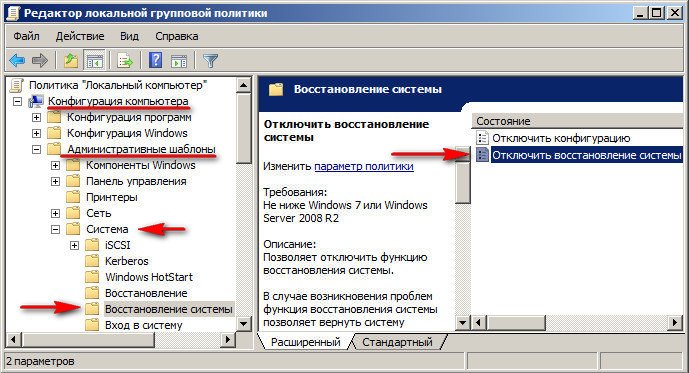
Το χειρότερο σενάριο για να απαλλαγείτε από έναν ιό υπολογιστή
Στις χειρότερες περιπτώσεις μόλυνσης από ιούς υπολογιστών, είναι απαραίτητο να επαναδιαμορφωθεί Σκληρός δίσκοςκαι επανεκκινήστε το λειτουργικό σύστημα. Υπάρχουν στιγμές που ο υπολογιστής σας είναι σε τόσο άσχημη κατάσταση με πολλούς ιούς γρήγορος τρόποςξεφορτώσου τον.
Όταν πρέπει να ακολουθήσετε αυτήν τη διαδρομή, δεν μπορείτε να κάνετε τίποτα για να δημιουργήσετε αντίγραφα ασφαλείας των δεδομένων σας. Ο λόγος είναι ότι το αντίγραφο ασφαλείας θα δημιουργήσει αντίγραφα ασφαλείας και για ιούς και μολυσμένα αρχεία. Τυχόν αντίγραφα ασφαλείας που κάνατε πριν από την ανακάλυψη του υπολογιστή σας είναι επίσης ύποπτα ότι έχουν ιό. Αυτά τα εφεδρικούς δίσκουςπρέπει να σαρωθεί πριν βεβαιωθείτε ότι δεν θα μολύνουν ξανά τον υπολογιστή σας. Το πρόσφατα εγκατεστημένο πρόγραμμα προστασίας από ιούς θα σαρώσει κάθε μονάδα δίσκου, ώστε να γνωρίζετε εάν έχουν μολυνθεί.
πρέπει να εμφανιστεί ένα τέτοιο παράθυρο, για την κανονική λειτουργία της ανάκτησης του συστήματος, σε αυτό πρέπει να ελέγξετε το στοιχείο "Δεν έχει διαμορφωθεί" ή "Απενεργοποιημένο". Όλα θα ισχύσουν μετά την επανεκκίνηση. Πρέπει επίσης να γνωρίζετε τι υπάρχει Εκδόσεις των WindowsΑρχική σελίδα χωρίς πολιτική ομάδας.

Δεν κατάφερα να ξεκινήσω την επαναφορά συστήματος και αποφάσισα να επανεκκινήσω τον υπολογιστή και να περάσω σε ασφαλή λειτουργία. ΣΕ Λειτουργία ασφαλείαςμπορείτε να προσπαθήσετε να διαγράψετε ξανά αυτό το αρχείοαπό την εκκίνηση, στις περισσότερες περιπτώσεις θα πετύχετε.
Διαφορά μεταξύ ιού και κακόβουλου λογισμικού
Τεχνικά, οι ιοί είναι ένας τύπος κακόβουλου λογισμικού. Δεδομένου όμως ότι όταν άρχισε αυτό το κομμάτι του εύχρηστου κώδικα να δίνει πρόβλημα στον μέσο καθημερινό χρήστη του υπολογιστή, όλοι τον αποκαλούσαν ιό. Τώρα λοιπόν τα ονομάζουμε όλα. Η λέξη "ιός" χρησιμοποιείται εναλλακτικά με τη λέξη "κακόβουλο λογισμικό".
Κακόβουλο λογισμικό σημαίνει κακόβουλο λογισμικό. Είναι λογισμικό ή ένα μικρό πρόγραμμα που μπαίνει στον υπολογιστή σας και κάνει όλα τα είδη των πραγμάτων που δεν θέλετε να κάνετε. Μερικές φορές καταγράφει τα πλήκτρα σας για να δείτε τι κάνετε στον υπολογιστή και αναφέρει πίσω σε μια κεντρική τοποθεσία. Μερικές φορές κακόβουλο λογισμικό περιμένει στον υπολογιστή σας, ώστε να μπορείτε να εισάγετε τον ιστότοπό σας ή τον ιστότοπό σας. πιστωτική κάρταέτσι μπορεί να κλέψει τα δεδομένα καταγραφής σας. Σε άλλες περιπτώσεις, συλλέγει πληροφορίες προσωπικής ταυτοποίησης για εσάς και τις δίνει σε εγκληματίες.

Αλλά τίποτα δεν λειτουργεί για μένα, προφανώς η περίπτωση είναι ειδική και το κακόβουλο αρχείο δεν διαγράφεται. Στη συνέχεια, πηγαίνουμε στο μητρώο, δηλαδή, κοιτάμε το υποκατάστημα:
HKEY_LOCAL_MACHINE \ SOFTWARE \ Microsoft \ Windows \ CurrentVersion \ Εκτέλεση.
HKEY_LOCAL_MACHINE \ SOFTWARE \ Microsoft \ Windows \ CurrentVersion \ RunOnce
Στα Windows 7 και Windows XP, για όλους τους χρήστες, τα προγράμματα που ξεκινούν κατά τη σύνδεση αφήνουν τα κλειδιά τους σε αυτούς τους κλάδους, αλλά κυρίως στην πρώτη εκτέλεση. Όλα τα άγνωστα κλειδιά πρέπει να διαγραφούν, αλλά μόνο άγνωστα, στην περίπτωσή μου το κλειδί του προγράμματος προστασίας από ιούς NOD32 - egui.exe υπάρχει κατά την εκκίνηση, είναι περιττό να το διαγράψετε:
"C: \ Program Files \ ESET \ ESET Smart Security \ egui.exe" / hide / waitservice
Πώς να αφαιρέσετε ιούς από τον υπολογιστή σας από το Kaspersky - Kaspersky Virus Removal Tool
Τουλάχιστον, το κακόβουλο λογισμικό επιβραδύνει τον υπολογιστή σας σε ταχύτητα σαλιγκαριού επειδή εκτελεί όλα τα είδη μικρών προγραμμάτων για τα οποία δεν γνωρίζετε τίποτα. Το χειρότερο σενάριο είναι ότι το κακόβουλο λογισμικό βλάπτει τα αρχεία και τους υπολογιστές σας και χρησιμοποιεί τον υπολογιστή σας για να ξεγελάσει τους φίλους σας να το εγκαταστήσουν. Με τα χρόνια, το λογισμικό προστασίας από ιούς έψαχνε προβλήματα που θα μπορούσαν να βλάψουν τον υπολογιστή σας και να μολύνουν τον υπολογιστή του φίλου σας όταν εγκατέστησαν οτιδήποτε στον υπολογιστή τους που ήταν στον υπολογιστή σας.
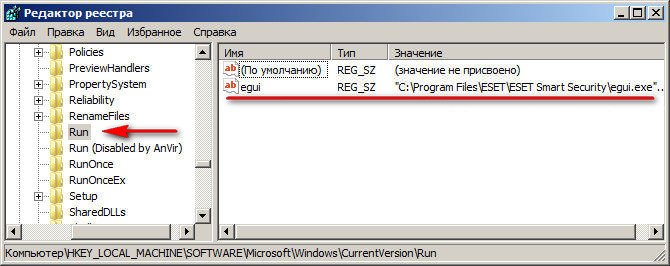
Πρέπει επίσης να μεταβείτε στην Έναρξη-> Εκτέλεση-> msconfig-> Εκκίνηση και να καταργήσετε την επιλογή όλων των αγνώστων προγραμμάτων. Ούτε εδώ υπάρχει τίποτα ύποπτο.
Διαγράψτε επίσης όλα τα άγνωστα αρχεία στη ρίζα της μονάδας δίσκου (C :), εάν δείτε αρχεία με το ίδιο όνομα QYSGFXZJ ή παρόμοια, δοκιμάστε να τα διαγράψετε. Στη ρίζα (C :), παρεμπιπτόντως, έχουμε έναν ακατανόητο φάκελο QYSGFXZJ. Προσπαθώ να διαγράψω, διαγράφεται.
Οτιδήποτε άλλο, το πραγματικά ενοχλητικό κακόβουλο λογισμικό συλλογής δεδομένων, αγνοήθηκε. Και έτσι προέκυψε η βιομηχανία προστασίας από κακόβουλα προγράμματα. Το λογισμικό σάρωσης κακόβουλου λογισμικού είναι κάτι που μπορείτε να εγκαταστήσετε για να παρέχετε πρόσθετη υποστήριξη στο πρόγραμμα προστασίας από ιούς. Το λογισμικό προστασίας από ιούς σαρώνει τον σκληρό σας δίσκο και αναζητά κακόβουλο λογισμικό στον υπολογιστή σας, παρακολουθώντας τα δεδομένα σας.
Αφαίρεση αρχείων αποκατάστασης σκληρού δίσκου
Τα περισσότερα καλά προγράμματα προστασίας από ιούς θα αναζητήσουν επίσης δευτερεύον κακόβουλο λογισμικό. Ο ευκολότερος τρόπος μόλυνσης ενός υπολογιστή με κακόβουλο λογισμικό είναι να τον κατεβάσετε από έναν άλλο υπολογιστή που υπάρχει στον υπολογιστή σας δίκτυο υπολογιστώνή online. Προφανώς, δεν θα κατεβάσετε τίποτα επιβλαβές για τον υπολογιστή σας. Είναι θαμμένο σε λογισμικό που κατεβάζετε από το Διαδίκτυο ή σε πρόγραμμα που αγοράζετε. Το δωρεάν λογισμικό είναι γνωστό για την απόκρυψη κακόβουλου λογισμικού.

Ετσι, πώς να αφαιρέσετε έναν ιό από έναν υπολογιστή, αν ακόμη και σε ασφαλή λειτουργία, δεν τα καταφέραμε ή, για παράδειγμα, δεν μπορέσατε να μπείτε σε ασφαλή λειτουργία για κάποιο λόγο; Συμβαίνει μέσα Λειτουργία ασφαλείαςεισέρχεστε, αλλά σας περιμένει μια έκπληξη - για παράδειγμα, το ποντίκι δεν λειτουργεί.
Εάν αποτύχετε να μπείτε σε ασφαλή λειτουργία, τότε μπορείτε να χρησιμοποιήσετε μια πολύ απλή και αποδεδειγμένη συμβουλή από το άλλο μας άρθρο Πώς να σαρώσετε τον υπολογιστή σας για ιούς δωρεάν χρησιμοποιώντας το δίσκο αποκατάστασης ESET NOD32 ή Dr.Web. Παρεμπιπτόντως, αυτοί οι δίσκοι μπορούν να χρησιμοποιηθούν ως ζωντανά CD. Or έχετε ήδη ένα Live CD, δοκιμάστε να κάνετε εκκίνηση από αυτό και κάντε το ίδιο όπως σε ασφαλή λειτουργία - μεταβείτε στο φάκελο εκκίνησης και διαγράψτε το κακόβουλο αρχείο. Εργαζόμενοι στο Live CD, μπορείτε να εκτελέσετε από μια μονάδα flash USB ανιχνευτής ιών, για παράδειγμα Dr.Web CureIt.
Προσωπικά, όταν αντιμετωπίζω ένα παρόμοιο πρόβλημα στα Windows XP, (σχετικά με τις πληροφορίες των Windows 7 παρακάτω), μερικές φορές δεν μπαίνω καν σε ασφαλή λειτουργία, αλλά χρησιμοποιώ το παλιομοδίτικο τέλειο όπλο - ένα επαγγελματικό εργαλείο διαχειριστής συστήματος.
Το δωρεάν έχει πάντα μια τιμή και η ακούσια εγκατάσταση κακόβουλου λογισμικού συνήθως κοστίζει. Εάν είστε παθιασμένοι με τους υπολογιστές, μπορείτε να ρίξετε μια ματιά στα ιατροδικαστικά με τη βοήθεια υπολογιστή ή ασφάλεια του υπολογιστή... Η κρυπτογράφηση είναι ένα τεράστιο πεδίο στους υπολογιστές τώρα επειδή αλλάζει συνεχώς και προχωρά με γρήγορους ρυθμούς. Όλοι χρειάζονται κρυπτογράφηση σε κάποιο επίπεδο. Τα καλάθια αγορών είναι κρυπτογραφημένα, οι δημοσιογράφοι χρησιμοποιούν κρυπτογράφηση για να προστατεύσουν τις δημοσιογραφικές πηγές τους και η κυβέρνηση χρησιμοποιεί ισχυρή κρυπτογράφηση για την προστασία διαβαθμισμένων πληροφοριών και spyware.
- Σημείωση: όλες οι δυνατότητες του δίσκου ανάκτησης ERD Commander 5.0. περιγράφονται στο άρθρο μας ERD Commander. Με αυτό, μπορείτε να επαναφέρετε το σύστημα, να επεξεργαστείτε το μητρώο, να αλλάξετε Ξεχασμένος κωδικόςκαι άλλες. Για σύγχρονους υπολογιστέςκαι φορητούς υπολογιστές, απαιτείται ERD Commander 5.0 με ενσωματωμένο Προγράμματα οδήγησης SATA... Ας ξεκινήσουμε και θα δούμε πώς θα πάνε τα πράγματα.
Κάνουμε επανεκκίνηση και πηγαίνουμε στο BIOS, εκεί ρυθμίζουμε την εκκίνηση από τη δισκέτα. Εκκινούμε από το δίσκο ERD Commander 5.0. Επιλέγουμε την πρώτη επιλογή για σύνδεση με τα Windows XP, δηλαδή μπορούμε να συνεργαστούμε μαζί σας, για παράδειγμα, απευθείας με το μητρώο του μολυσμένου μας συστήματος.
Πραγματικά δεν έχω κανένα αρχείο στον υπολογιστή μου για να πληρώσω. Σε γενικές γραμμές, είναι καλύτερο να μην πληρώσετε. Εάν νομίζετε ότι δεν έχετε άλλη επιλογή, το κακόβουλο λογισμικό έχει ανακαλύψει κρίσιμα ελαττώματα στην προστασία από κακόβουλο λογισμικό και στις διαδικασίες δημιουργίας αντιγράφων ασφαλείας και ανάκτησης. Καμία αξιόπιστη επιχείρηση δεν πρέπει ποτέ να βρίσκεται σε αυτή τη θέση.
Σήμερα, τα περισσότερα προγράμματα προστασίας από ιούς είναι εξοικειωμένα με όλες τις κοινές επιλογές λύτρων, και αν όχι, θα πρέπει να ενεργοποιήσετε τις ευρετικές που αναγνωρίζουν δυνητικά επικίνδυνες δραστηριότητες, όπως η κρυπτογράφηση αρχείων. Σίγουρος, λογισμικό προστασίας από ιούςθα πρέπει επίσης να σαρώσει αυτά τα αρχεία.
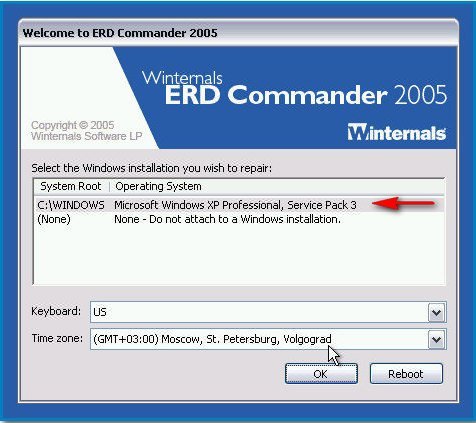
Ένα κανονικό Live CD δεν θα σας δώσει αυτήν την ευκαιρία. Παρεμπιπτόντως, εάν επιλέξετε τη δεύτερη επιλογή (Καμία), τότε το ERD Commander θα λειτουργήσει χωρίς να είναι συνδεδεμένο στο σύστημα, δηλαδή ως απλό Live CD και, στη συνέχεια, πολλές δυνατότητες ERD, όπως ανάκτηση συστήματος, προβολή αντικειμένων εκκίνησης, το αρχείο καταγραφής συμβάντων συστήματος κ.λπ., δεν θα είναι διαθέσιμο σε εσάς.… Αλλά ακόμη και από αυτό μερικές φορές αποδεικνύεται χρήσιμο.
Στέλνουμε σαρωτές προστασίας από ιούς σε αναζήτηση κακόβουλου λογισμικού
Υπάρχουν πολλοί διαφορετικοί τύποι κατασχέσεων και λειτουργούν με διαφορετικούς τρόπους. Πρέπει να γνωρίζετε ποιο κομμάτι κακόβουλου λογισμικού έχει μολύνει το φορητό υπολογιστή σας, ώστε να μπορείτε να αναζητήσετε οδηγίες αφαίρεσης. Υπάρχουν τουλάχιστον μερικές δωδεκάδες για να διαλέξετε. Αυτός είναι ο λόγος για τον οποίο είναι αυτόνομο και δυνατό αντιγράφων ασφαλείαςστο πλάι είναι απαραίτητο για την προστασία των πολύτιμων δεδομένων σας. Ευτυχώς, ήταν δύσκολο για τους εγκληματίες να συλλέξουν χρήματα χωρίς να εντοπιστούν και να εντοπιστούν.
Αυτό το πρόβλημα έχει αντιμετωπιστεί σε μεγάλο βαθμό με την άφιξη του σκοτεινού ιστού και του bitcoin, ενός ψευδώνυμου ψηφιακού κρυπτονομίσματος. Η τυπική σύσταση είναι να μην πληρώνετε ποτέ εγκληματίες που μοιράζουν λύτρα γιατί η οικονομική επιτυχία θα προσελκύσει περισσότεροι εγκληματίεςσε αυτόν τον κλάδο. Σε ορισμένες περιπτώσεις, οι άνθρωποι θα πληρώσουν επειδή πιστεύουν ότι η ευκαιρία ανάκτησης των αρχείων τους αξίζει περισσότερο από το κόστος.
Η επιφάνεια εργασίας δεν είναι πολύ οικεία από την αρχή, αλλά δεν είναι τρομακτική, θα πω ξανά ότι μια περιγραφή όλων των εργαλείων ERD υπάρχει στο άρθρο μας ERD Commander.
Μεταβείτε απευθείας στο Εργαλείο διαχείρισης Autoruns.
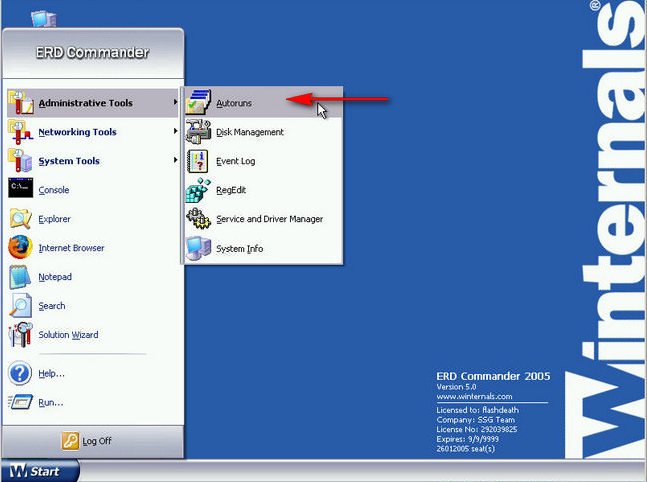
Κοιτάμε το στοιχείο Σύστημα, καθώς και το Διαχειριστή, και εδώ είστε, ο ιός μας, εδώ σίγουρα θα τον αφαιρέσουμε.
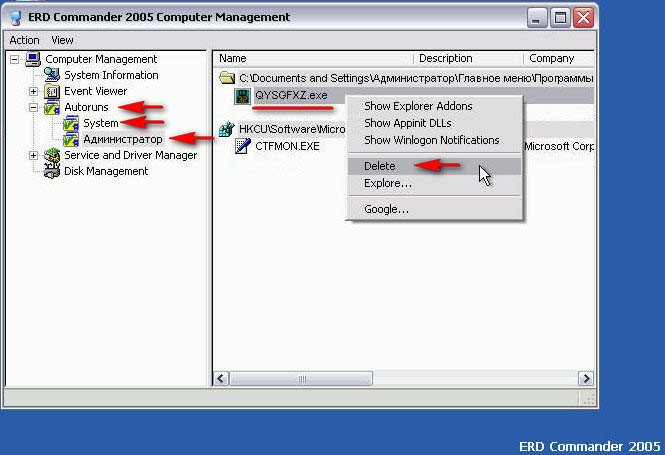
Διαγραφή - αφαιρέστε τη διαδικασία από το autorun και αυτό είναι, ο ιός μας έχει αφαιρεθεί.
Explorer - σας επιτρέπει να μεταβείτε στο αρχείο διεργασίας.
Στη συνέχεια, ελέγχουμε ξανά το φάκελο εκκίνησης και δεν υπάρχει τίποτα εκεί.
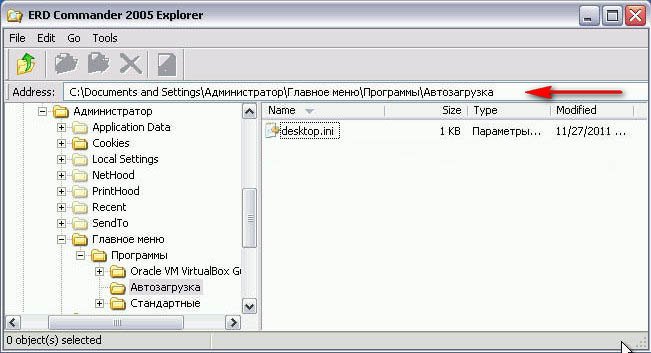
C: \ Documents and Settings \ Administrator \ Main Menu \ Programs \ Startup
Πηγαίνουμε, για κάθε περίπτωση, στον ριζικό φάκελο του δίσκου (C :), δεν υπάρχει τίποτα ύποπτο εκεί.
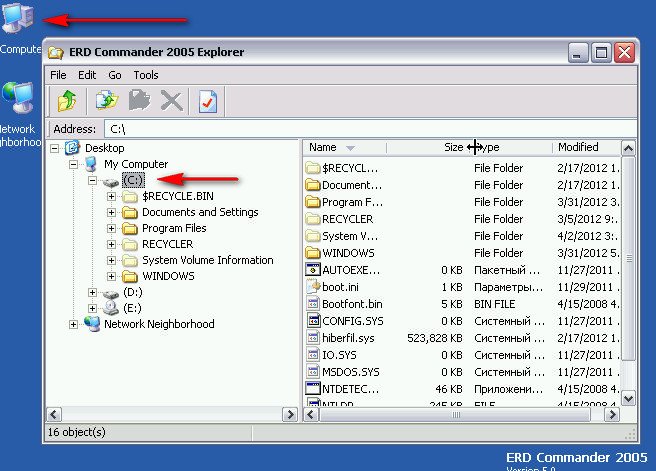
Δεν θα είμαστε πολύ τεμπέληδες για να μπούμε στο μητρώο και να δούμε ποια προγράμματα έχουν αφήσει τα κλειδιά τους κατά την εκκίνηση:
HKEY_LOCAL_MACHINE \ SOFTWARE \ Microsoft \ Windows \ CurrentVersion \ Εκτέλεση.
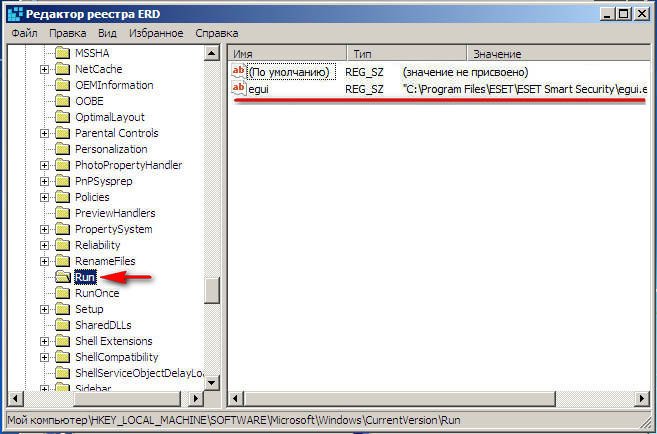
Λοιπόν, εδώ έχουμε αφαιρέσει τον ιό από τα Windows XP, μετά από μια κανονική εκκίνηση, αξίζει να ελέγξετε ολόκληρο τον υπολογιστή για ιούς.
Και τι γίνεται με τα Windows 7 - μπορεί να ρωτήσετε αν είμαστε σε αυτό λειτουργικό σύστημαπιάστε τον ιό και δεν θα μπορέσουμε να τον αφαιρέσουμε σε ασφαλή λειτουργία. Πρώτον, μπορείτε να χρησιμοποιήσετε τους δίσκους διάσωσης (σύνδεσμος στο παραπάνω άρθρο). Δεύτερον, χρησιμοποιήστε ένα απλό Live CD ή, όπως είμαι επαγγελματίας εργαλείο, το δίσκο αποκατάστασης του Microsoft Diagnostic and Recovery Toolset. Πλήρεις πληροφορίες σχετικά με τον τρόπο υποβολής αίτησης αυτό το εργαλείο, για παράδειγμα, κατά την αφαίρεση ενός banner ransomware, δημοσιεύεται στο άρθρο "Πώς να αφαιρέσετε ένα banner". Εδώ θα πω ότι αυτό είναι το ίδιο εργαλείο με το ERD Commander, μόνο που δημιουργήθηκε κυρίως για Windows 7. Με αυτό, μπορείτε επίσης να επαναφέρετε το σύστημα, να αλλάξετε το μητρώο, να εκτελέσετε λειτουργίες με το σκληρό δίσκο, να αλλάξετε έναν ξεχασμένο κωδικό πρόσβασης και πολλά περισσότερο.
Φόρτωση από αυτός ο δίσκος MS DaRT 6.5. τον υπολογιστή μας, και κάτι τελευταίο. Μετά την αφαίρεση του ιού στα Windows XP, το Διαδίκτυο ενδέχεται να μην λειτουργεί για εσάς, αυτό οφείλεται σε παραβιάσεις που εισάγει ο ιός στις παραμέτρους του δικτύου. Μερικές φορές η επανεγκατάσταση προγραμμάτων οδήγησης μπορεί να βοηθήσει εδώ. κάρτα δικτύουή στις περισσότερες περιπτώσεις, το βοηθητικό πρόγραμμα WinSockFix, το οποίο έχει δοκιμαστεί πολλές φορές, το οποίο διορθώνει αυτές τις παραμέτρους. Μπορείτε να το κατεβάσετε στο γραφείο. σελίδα προγράμματος http://www.winsockfix.nl

Εκτελέστε το βοηθητικό πρόγραμμα και κάντε κλικ στο κουμπί Επιδιόρθωση και αυτό είναι όλο.
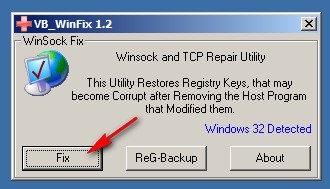
Το κουμπί ReG-Backup V πριν από τη λειτουργία, μπορεί να σας κάνει αντιγράφων ασφαλείαςκλειδιά μητρώου.
Γεια σας αγαπητοί επισκέπτες του ιστότοπου! Σήμερα θα μιλήσουμε για πώς να αφαιρέσετε μόνοι σας τους ιούς από τον υπολογιστή σαςκαι το καλύτερο από όλα, είναι δωρεάν.
Έχω ήδη θέσει αυτό το θέμα περισσότερες από μία φορές, πάρτε τουλάχιστον, αλλά όχι πολύ καιρό πριν συνάντησα μια τέτοια μόλυνση στον υπολογιστή, για τη θεραπεία της οποίας δεν είχα αρκετές γνώσεις και, πιστέψτε με, δεν υπάρχουν τόσο λίγοι από αυτούς. Αλλά πρώτα πρώτα ...
Πώς να αφαιρέσετε ιούς από τον υπολογιστή σας. Βίντεο μάθημα.
Πρώτα ρίξτε μια ματιά αναλυτικό βίντεομάθημα, και αν εξακολουθείτε να έχετε ερωτήσεις, διαβάστε το παρακάτω άρθρο, όλα θα περιγραφούν λεπτομερώς σε αυτό.
Οδηγίες για την αφαίρεση των ιών από τον υπολογιστή σας μόνοι σας.
Για να αφαιρέσετε ιούς από τον υπολογιστή σας, ακολουθήστε τα βήματα που έχω ήδη περιγράψει περισσότερες από μία φορές στα άρθρα μου:
- Ενημερώστε τις βάσεις δεδομένων προστασίας από ιούςπριν τελευταία έκδοση... Παρεμπιπτόντως, τις περισσότερες φορές, το ίδιο το antivirus ελέγχει για ενημερώσεις όταν είναι συνδεδεμένο στο Διαδίκτυο και τις κατεβάζει. Όλα τα antivirus, φυσικά, είναι διαφορετικά, αλλά απολύτως όλοι έχουν ένα στοιχείο ενημέρωσης. Ανοίξτε λοιπόν το antivirus σας (το εικονίδιο του βρίσκεται στην περιοχή ειδοποιήσεων, στην κάτω δεξιά γωνία, αριστερά του ρολογιού, κοιτάξτε, είναι σίγουρα εκεί), επιλέξτε το στοιχείο ενημέρωσης και, στη συνέχεια, κάντε κλικ στη φράση όπως "Ενημέρωση τώρα".
- Μετά τη λήψη της ενημέρωσης, ελέγξτε προσεκτικά τον υπολογιστή σας... Αυτό το στοιχείο βρίσκεται σε μια καρτέλα όπως "Σάρωση υπολογιστή" ή "Σάρωση υπολογιστή" και επιλέξτε την πλήρη σάρωση εκεί. Εάν δεν έχετε κάποιο αντικείμενο πλήρης έλεγχος PC, στη συνέχεια, στο σημείο του σημειακού ελέγχου, επιλέξτε όλους τους δίσκους σας και ξεκινήστε τον έλεγχο.
- Ο πλήρης έλεγχος διαρκεί πολύ, περιμένετε να ολοκληρωθεί. Για μένα, για παράδειγμα, πέρασε πάνω από 12 ώρες. Στο τέλος της πλήρους σάρωσης, τα αρχεία που μπορούν να απολυμανθούν, απολυμαίνουν αυτά που δεν μπορούν να διαγραφούν. Κατ 'αρχήν, όλα θα είναι σαφή εκεί, κάντε το. Τι προσφέρει το antivirus. Φυσικά, αν βρεθούν Trojans και ιοί, το πρόγραμμα προστασίας από ιούς θα τα αφαιρέσει.
- Αφού σαρώσετε τον υπολογιστή σας με το antivirus, κατεβάστε το βοηθητικό πρόγραμμα Dr.Web CureItκαι ελέγξτε ολόκληρο τον υπολογιστή με αυτόν, μίλησα για το πώς να το κάνετε αυτό μέσα. Παρεμπιπτόντως, εάν έχετε εγκαταστήσει το Dr.Web ως το κύριο πρόγραμμα προστασίας από ιούς, τότε σας συμβουλεύω να κατεβάσετε ένα άλλο βοηθητικό πρόγραμμα από το Kaspersky Lab - AVPTool. Η σελίδα με το σύνδεσμο έχει λεπτομερείς οδηγίεςγια λήψη και εγκατάσταση. Ποιο είναι το πρώτο, ποιο είναι το δεύτερο βοηθητικό πρόγραμμα για έλεγχο σε ασφαλή λειτουργία. Για να το κάνετε αυτό, κάντε επανεκκίνηση του υπολογιστή σας και πατήστε μία φορά το δευτερόλεπτο (όσο το δυνατόν συχνότερα) στο πλήκτρο F8. Στο μενού που ανοίγει, επιλέξτε το στοιχείο "Ασφαλής λειτουργία" (τις περισσότερες φορές είναι το πρώτο). Μετά Εκκίνηση των Windowsσε αυτή τη λειτουργία, μεταβείτε στο μέρος όπου αποθηκεύσατε το βοηθητικό πρόγραμμα που κατεβάσατε (από τα παραπάνω) και εκτελέστε το. Στο τέλος της σάρωσης, αρχεία που μπορούν να απολυμανθούν - να απολυμανθούν, αυτά που δεν μπορούν να διαγραφούν. Εκεί, κατά τη διάρκεια της εκτέλεσης, όλα θα είναι ξεκάθαρα. Παρεμπιπτόντως, για κάθε περίπτωση, έλεγξα και με τα δύο βοηθητικά προγράμματα και το καθένα βρήκε ιούς.
Βασικά, για πολλούς χρήστες υπολογιστών σε αυτό, ο έλεγχος του υπολογιστή για ιούς θα είχε τελειώσει. Αλλά είχα ένα άλλο πρόβλημα - κάποιος χάκαρε τους ιστότοπούς μου, αποκτώντας πρόσβαση σε αυτούς μέσω του υπολογιστή μου. Επομένως, αφού είχα κάνει όλα όσα έγραψα παραπάνω, αποφάσισα να ελέγξω εάν οι ιοί εξακολουθούν να έχουν πρόσβαση στους ιστότοπούς μου. Μετά από μερικές ώρες ελέγχου, συνειδητοποίησα ότι οι προσβάσεις ήταν ακόμα ανοιχτές, πράγμα που σημαίνει ότι η τρύπα ασφαλείας δεν ήταν κλειστή. Ο ιός Trojan έκλεψε τα στοιχεία σύνδεσης και τους κωδικούς πρόσβασής μου. Πώς να αφαιρέσετε ένα Trojan από έναν υπολογιστήΔεν ήξερα πια, οπότε έσπευσα στο Διαδίκτυο και εκεί βρήκα έναν πολύ ενδιαφέρον ιστότοπο ...
Μια ιστορία για το πώς με βοήθησαν να αφαιρέσω το Trojan από τον υπολογιστή μου.
Μετά από μια σύντομη αναζήτηση στο Διαδίκτυο, συνάντησα τον ιστότοπο http://virusinfo.info/. Αφού διάβασα τις πληροφορίες σχετικά, συνειδητοποίησα ότι οι άνθρωποι που αντιμετωπίζουν υπολογιστές εκεί είναι σοβαρά γνώστες των θεμάτων ασφαλείας και αποφάσισα να επικοινωνήσω μαζί τους. Αλλά προς ευτυχία μου, έχουν έναν ιστότοπο, έχουν οδηγίες για το πώς να αφαιρέσετε τους ιούς από τον υπολογιστή σας μόνοι σας και, το πιο σημαντικό, να το κάνετε εντελώς δωρεάν. Αποφάσισα να το χρησιμοποιήσω και το πρόβλημα του Τρώου λύθηκε! Κατ 'αρχήν, όλα είναι απλά εκεί, αλλά για κάθε περίπτωση Θα εξηγήσω εν συντομία.
Βοήθεια Virusinfo.
Το πρώτο πράγμα που πρέπει να κάνετε είναι να μεταβείτε στον ιστότοπο χρησιμοποιώντας τον παραπάνω σύνδεσμο και να εγγραφείτε στο φόρουμ για να περιγράψετε περαιτέρω το πρόβλημά σας.

Δεν θα το εξηγήσω, αφού όλα είναι απλά εκεί.
Μετά την εγγραφή, προχωρήστε στο δεύτερο βήμα,
Περιγράφει τα βήματα που πρέπει να κάνετε. Το πρώτο πράγμα που προτείνεται εκεί είναι να κατεβάσετε ένα αντίγραφο των οδηγιών στον υπολογιστή σας, αφού μερικές φορές θα πρέπει να αποσυνδεθείτε από το Διαδίκτυο.
Αφού το κατεβάσετε, δείτε τα παρακάτω σημεία.
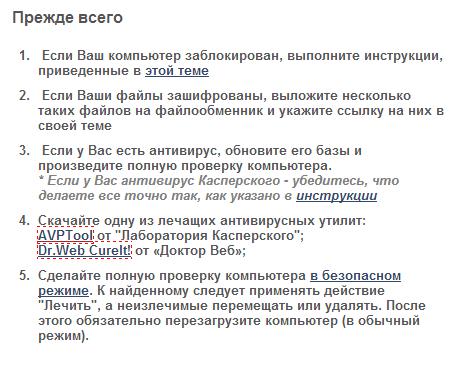
Ακολουθήστε αυτά τα σημεία με τη σειρά. Παρεμπιπτόντως, αν παρατηρήσατε, τα σημεία 3,4,5 συμπίπτουν με αυτά που έλεγα πάντα στα μαθήματα σχετικά με την ασφάλεια και που αναφέρονται σε αυτό το άρθρο.
Μετά από αυτό έρχεται το πιο ενδιαφέρον πράγμα, πρέπει να κατεβάσετε δύο ειδικά βοηθητικά προγράμματα AVZκαι HiJackThis.

Για να κατεβάσετε το AVZ, απλώς κάντε κλικ στον σύνδεσμο που προσφέρεται εκεί και το αρχείο θα μεταφορτωθεί στον υπολογιστή σας, τον οποίο πρέπει να αποσυσκευάσετε. Σας είπα πώς να το κάνετε. Δεν χρειάζεται να εγκαταστήσετε τίποτα.
Για να κατεβάσετε το HiJackThis, απλώς κάντε κλικ στο σύνδεσμο που προσφέρεται εκεί. Θα μεταφερθείτε στον ιστότοπο, όπου θα χρειαστεί να κάνετε κλικ στο κουμπί Λήψη.

Ούτε αυτό το πρόγραμμα χρειάζεται να εγκατασταθεί.
Όταν κατεβάσετε τα πάντα, απλώς ακολουθήστε τις οδηγίες που δίνονται εκεί περαιτέρω.
Όταν ολοκληρώσετε τα πάντα, θα χρειαστεί να δημιουργήσετε νέο θέμαστο φόρουμ. Για να το κάνετε αυτό, κάντε κλικ στο σύνδεσμο "Βοήθεια"

Στη συνέχεια θα μεταφερθείτε στο φόρουμ. Εάν θυμάστε ότι έχετε ήδη εγγραφεί, μπορείτε να κάνετε κλικ με ασφάλεια στο "Νέο θέμα"
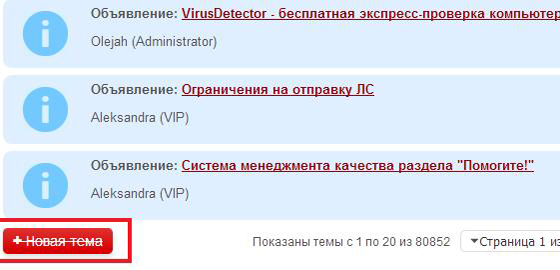
Δεν χρειάζεται να γράψετε απλά "Help!" Στον τίτλο. κ.λπ., το τμήμα ονομάζεται βοήθεια. Δώστε απλά τον τίτλο του θέματος με λίγα λόγια, για παράδειγμα, "wasμουν χακαρισμένος, δεν ξέρω τι να κάνω, παρακαλώ βοηθήστε".
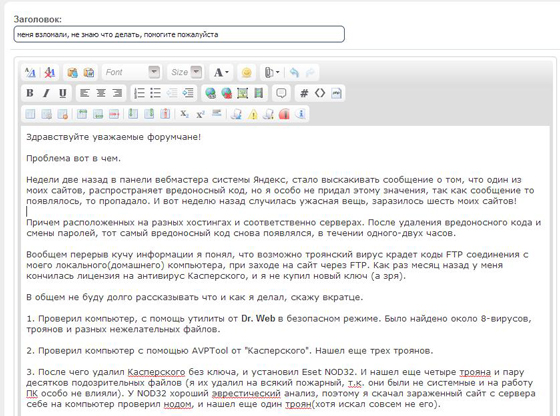
Στη συνέχεια, επισυνάψτε τα αρχεία που αναφέρονται στο τέλος των οδηγιών στο θέμα. Για να το κάνετε αυτό, κάντε κλικ στο "Διαχείριση συνημμένων"

Στο παράθυρο που ανοίγει, επιλέξτε "Προσθήκη αρχείων"

Θα ανοίξει ένα άλλο παράθυρο στο οποίο πρέπει να κάνετε κλικ στην επιλογή "Επιλογή αρχείων"
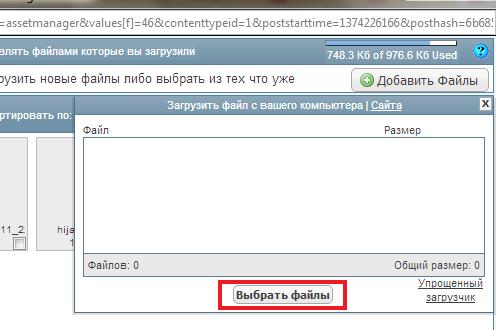
Βρείτε και επισημάνετε τα αρχεία που αναφέρονται στο τέλος των οδηγιών. Και κάντε κλικ στο "Άνοιγμα". Στη συνέχεια, κάντε κλικ στην επιλογή Μεταφόρτωση αρχείων

Θα κατεβάσουν. Στη συνέχεια, απλά κάντε κλικ στο Τέλος και θα προστεθούν στο θέμα σας.

Τώρα πατήστε δημιουργία νέου θέματος και περιμένετε απαντήσεις και περαιτέρω οδηγίες. Όλα αποφασίστηκαν για μένα μέσα σε δύο ημέρες.
Ελπίζω να σας έγινε σαφές πώς να αφαιρέσετε μόνοι σας ιούς από τον υπολογιστή σας.
